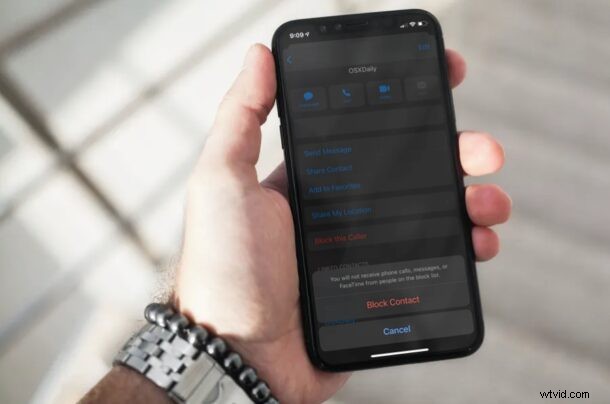
Czy otrzymujesz niechciane wiadomości lub SMS-y z losowego numeru telefonu? A może to tylko irytujący kontakt, który przeciąża twoją skrzynkę odbiorczą w iMessage? Tak czy inaczej, możesz łatwo blokować wiadomości tekstowe na iPhonie, uniemożliwiając aplikacji Wiadomości uzyskanie kontaktu lub komunikacji przez blokadę.
Natywna aplikacja Wiadomości na Twoim iPhonie jest miejscem zarówno dla zwykłych wiadomości tekstowych, jak i rozmów iMessage. Chociaż iMessage nie oferuje dedykowanej funkcji blokowania w przeciwieństwie do większości innych usług wiadomości błyskawicznych, nadal możesz całkowicie zablokować kontakt. To nie tylko zablokuje ich wiadomości tekstowe, ale także uniemożliwi im wykonywanie połączeń telefonicznych na Twój numer. Jeśli znasz już proces blokowania kontaktu za pomocą aplikacji Telefon, przekonasz się, że niektóre z procesów blokowania SMS-ów i wiadomości od ludzi są dość podobne.
Jak blokować wiadomości i SMS-y na iPhonie i iPadzie
Blokowanie kontaktu jest dość prostą i prostą procedurą na iPhonie i iPadzie, niezależnie od uruchomionej wersji iOS / iPadOS.
- Uruchom aplikację „Wiadomości” z ekranu głównego swojego iPhone'a.

- Otwórz wątek wiadomości lub rozmowę z kontaktem, który chcesz zablokować.
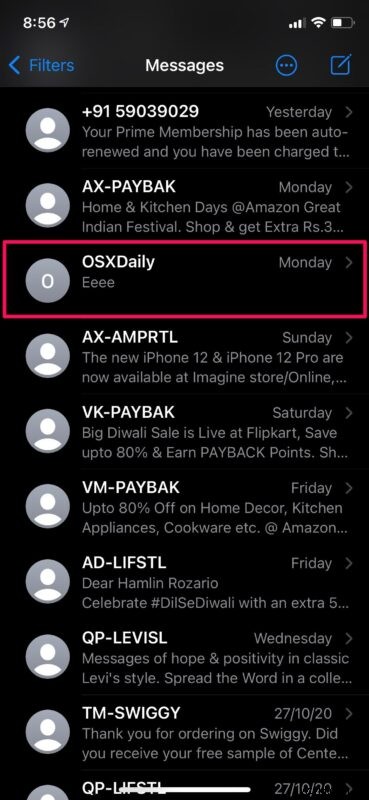
- Dotknij nazwy kontaktu znajdującej się u góry, jak pokazano na poniższym zrzucie ekranu.
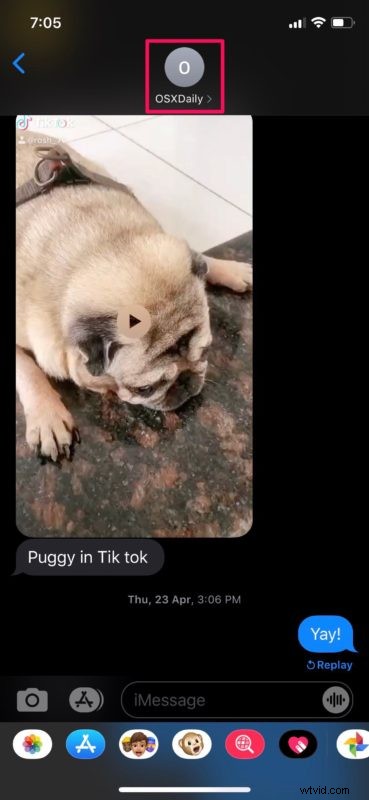
- Dzięki temu uzyskasz dostęp do większej liczby opcji. Stuknij w „Informacje”, aby przejść do następnego kroku.
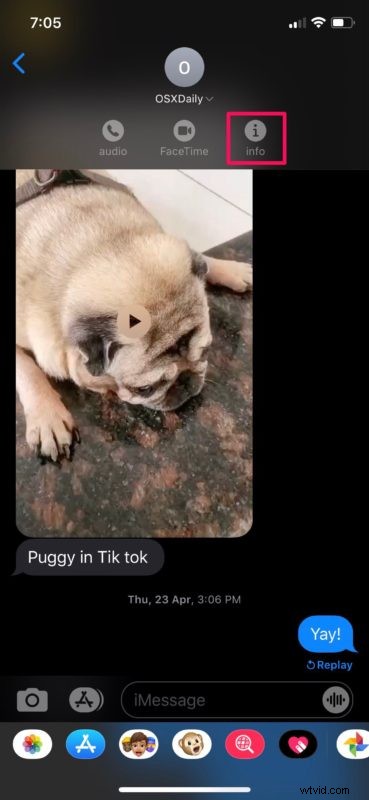
- Teraz dotknij „Informacje”, aby wyświetlić dane kontaktowe.
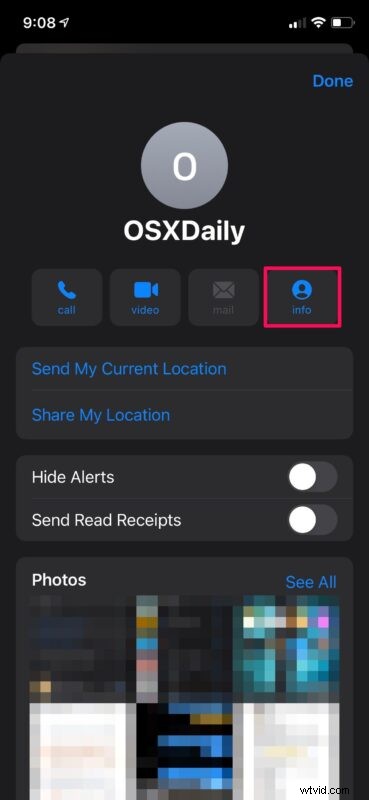
- Tutaj przewiń w dół, a znajdziesz opcję zablokowania kontaktu. Stuknij w „Zablokuj tego rozmówcę”.
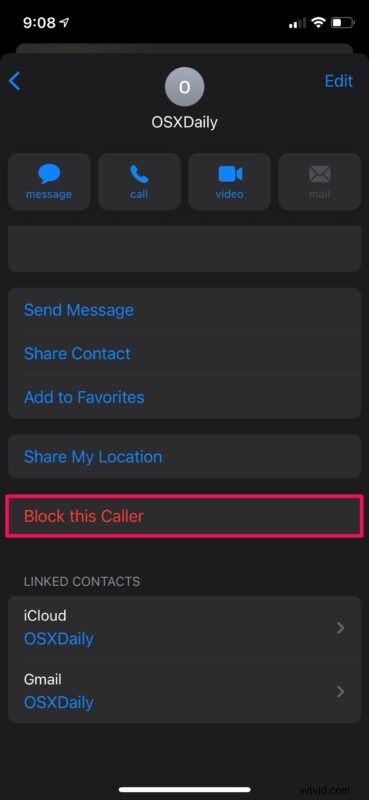
- Kiedy pojawi się monit o potwierdzenie działania, dotknij „Zablokuj kontakt” i gotowe.
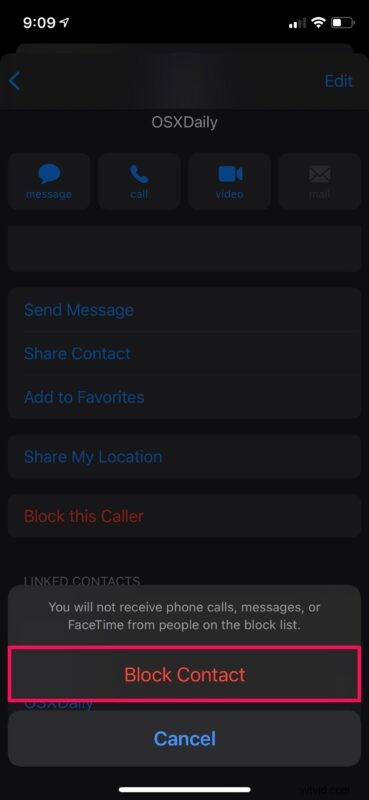
To prawie wszystko. Wiesz już, jak zapobiegać wiadomościom i wiadomościom tekstowym od kogoś, blokując tę osobę.
Nie zapominaj, że zablokowanie kontaktu za pomocą powyższych kroków spowoduje również zablokowanie wszystkich połączeń telefonicznych. Wszystkie połączenia, które wykonują na Twój numer, będą automatycznie wysyłane na Twoją pocztę głosową, ale nie pojawią się one w zwykłych wiadomościach, ponieważ są ukryte w sekcji Zablokowane wiadomości znajdującej się na dole menu Poczta głosowa.
Jeśli tylko tymczasowo blokujesz kontakt i chcesz go później odblokować, możesz dowiedzieć się, jak wyświetlić listę wszystkich zablokowanych numerów i zarządzać nią. Po prostu przejdź do Ustawienia -> Wiadomości -> Zablokowane kontakty na iPhonie i ręcznie usuń je z listy.
Gdy zablokowany kontakt iMessage spróbuje wysłać Ci wiadomość tekstową, nie otrzyma potwierdzenia „Dostarczono”. W ten sposób mogą dowiedzieć się, że zostali przez Ciebie zablokowani. Czasami dymek zmieni kolor z niebieskiego na zielony, wskazując, że jest to zwykła wiadomość SMS, ale niezależnie od tego, nie dostaniesz tych tekstów na swoim iPhonie.
Możesz też wyciszyć rozmowy i zapobiegać powiadomieniom, gdy masz wrażenie, że otrzymujesz od kogoś zbyt wiele niechcianych SMS-ów, zamiast je blokować. To jedyne rozwiązanie, jeśli chcesz uniknąć wiadomości tekstowych od kontaktu bez wpływu na jego zdolność do wykonywania połączeń telefonicznych na Twój numer. Filtrowanie wiadomości tekstowych od nieznanych nadawców może również pomóc, jeśli otrzymujesz dużo wiadomości od nieznajomych.
Jest to oczywiście ukierunkowane na iMessages na iPhonie i iPadzie, ale możesz także zablokować iMessages na Macu, jeśli zajdzie taka potrzeba.
Czy zablokowałeś denerwujące kontakty, losowe numery telefonów lub inne bzdury przed wysyłaniem niechcianych SMS-ów i wiadomości? Co sądzisz o funkcji blokowania i uzyskiwaniu do niej dostępu z Wiadomości? Daj nam znać swoje przemyślenia w komentarzach.
